Casella degli strumenti
Nella finestra Casella degli strumenti sono visualizzati i controlli che è possibile aggiungere ai progetti di Visual Studio. Per aprire la casella degli strumenti, scegliere Visualizza>casella degli strumenti dalla barra dei menu oppure premere CTRL+ALT+X.
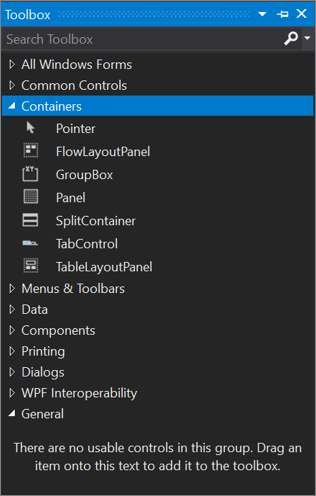
È possibile trascinare diversi controlli sulla superficie della finestra di progettazione in uso nonché ridimensionare e posizionare tali controlli.
La casella degli strumenti viene visualizzata insieme alle visualizzazioni della finestra di progettazione, ad esempio la visualizzazione della finestra di progettazione di un file XAML o un progetto app Windows Form. La casella degli strumenti visualizza solo i controlli che possono essere usati nella finestra di progettazione corrente. È possibile eseguire una ricerca all'interno della casella degli strumenti per restringere ulteriormente gli elementi visualizzati.
Nota
Per alcuni tipi di progetto, nella casella degli strumenti potrebbe non essere visualizzato alcun elemento.
La versione di.NET di destinazione del progetto influisce sul set di controlli visibili nella casella degli strumenti. Se necessario, è possibile modificare la versione del framework di destinazione dalle pagine delle proprietà del progetto. Selezionare il nodo del progetto in Esplora soluzioni e quindi scegliere Progetto>Proprietà nomeprogetto nella barra dei menu. Nella scheda Applicazione usare l'elenco a discesa Framework di destinazione.
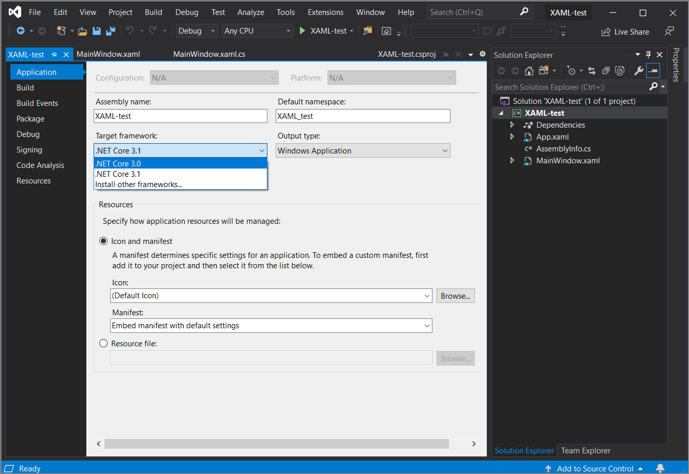
Gestire la finestra della casella degli strumenti e i relativi controlli
Per impostazione predefinita, la casella degli strumenti viene compressa lungo il lato sinistro dell'IDE di Visual Studio e viene visualizzata quando il cursore viene spostato su di esso. È possibile bloccare la casella degli strumenti, facendo clic sull'icona Blocca nella barra degli strumenti della casella degli strumenti, in modo che resti aperta quando il cursore viene spostato. È anche possibile disancorare la finestra della casella degli strumenti e trascinarla in qualsiasi posizione sullo schermo. È possibile ancorare, disancorare e nascondere la casella degli strumenti facendo clic con il pulsante destro del mouse sulla relativa barra degli strumenti e scegliendo una delle opzioni.
Suggerimento
Se la casella degli strumenti non viene più visualizzata come compressa lungo il lato sinistro dell'IDE di Visual Studio, è possibile aggiungerla nuovamente scegliendo >Reimposta layout finestra dalla barra dei menu.
È possibile ridisporre gli elementi in una scheda Casella degli strumenti o aggiungere schede ed elementi personalizzati usando i comandi seguenti nel menu di scelta rapida del clic con il pulsante destro del mouse:
Rinomina elemento : rinomina l'elemento selezionato.
Elenco: visualizza i controlli in un elenco verticale. Se deselezionati, i controlli vengono visualizzati in orizzontale.
Mostra tutto: visualizza tutti i controlli possibili, non solo quelli applicabili alla finestra di progettazione corrente.
Scegli elementi: apre la finestra di dialogo Scegli elementi della Casella degli strumenti che consente di specificare gli elementi visualizzati nella casella degli strumenti. È possibile visualizzare o nascondere un elemento selezionando o deselezionando la relativa casella di controllo.
Ordina gli elementi in ordine alfabetico: ordina gli elementi in base al nome.
Reimposta barra degli strumenti: ripristina le impostazioni e gli elementi predefiniti della casella degli strumenti.
Aggiungi scheda: aggiunge una nuova scheda della casella degli strumenti.
Sposta su: sposta l'elemento selezionato verso l'alto.
Sposta giù: sposta l'elemento selezionato verso il basso.
Creare e distribuire controlli della casella degli strumenti personalizzati
È possibile creare controlli della casella degli strumenti personalizzati partendo da un modello di progetto basato su Windows Presentation Foundation o Windows Form. È quindi possibile distribuire il controllo personalizzato ai colleghi del team o pubblicarlo sul Web usando il programma di installazione dei controlli della casella degli strumenti .
Passaggi successivi
Per usare i collegamenti seguenti per altre informazioni sulle schede disponibili della casella degli strumenti :
- Casella degli strumenti, scheda Dati
- Casella degli strumenti, scheda Componenti
- Casella degli strumenti, scheda HTML